茄子快传APP怎么上传照片,很多用户都遇到了这个问题,那么该如何解决呢?请看IEfans小编给大家带来的上传照片的方法一览,希望对您有所帮助! 1、打开手机上已经安装的茄子快传
茄子快传APP怎么上传照片,很多用户都遇到了这个问题,那么该如何解决呢?请看IEfans小编给大家带来的上传照片的方法一览,希望对您有所帮助!
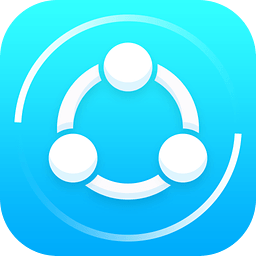
1、打开手机上已经安装的茄子快传软件图标。
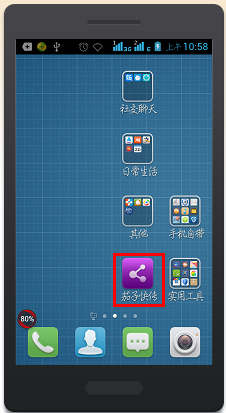
2、可以在上面填写自己的昵称,和选择下方的图标作为自己的大头贴,然后点击右上角的保存按钮。
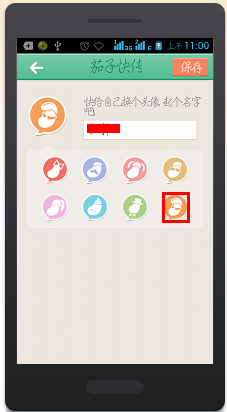
3、点击下方的我要发送按钮。
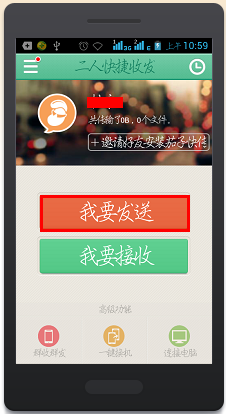
4、滑动上方的菜单项,选择发送文件的类型联系人、应用、图片、音乐、视频等。
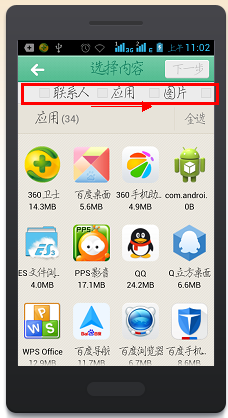
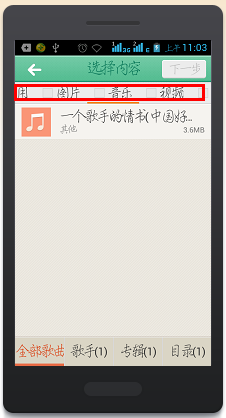
5、选中后,点击右上角的下一步按钮,然后手机自动扫描附近的手机,需要对方的手机安装茄子快传软件,并点击我要接收按钮,就可以扫描到了。
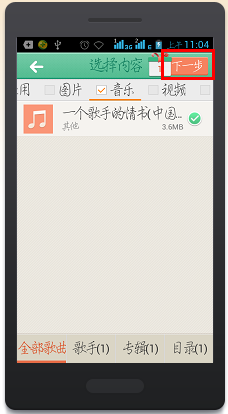
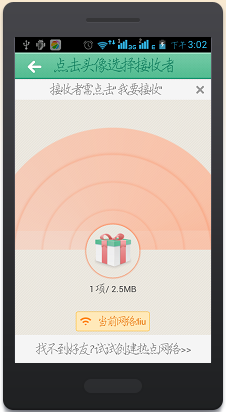
茄子快传相关攻略推荐:
茄子快传怎么快速传文件?快速传文件的方法分享
茄子快传APP怎么使用?具体操作过程
茄子快传APP怎么上传照片?上传照片的方法说明
喜欢小编为您带来的上传照片的方法一览吗?希望可以帮到您~更多相关内容尽在自由互联茄子快传专区。
